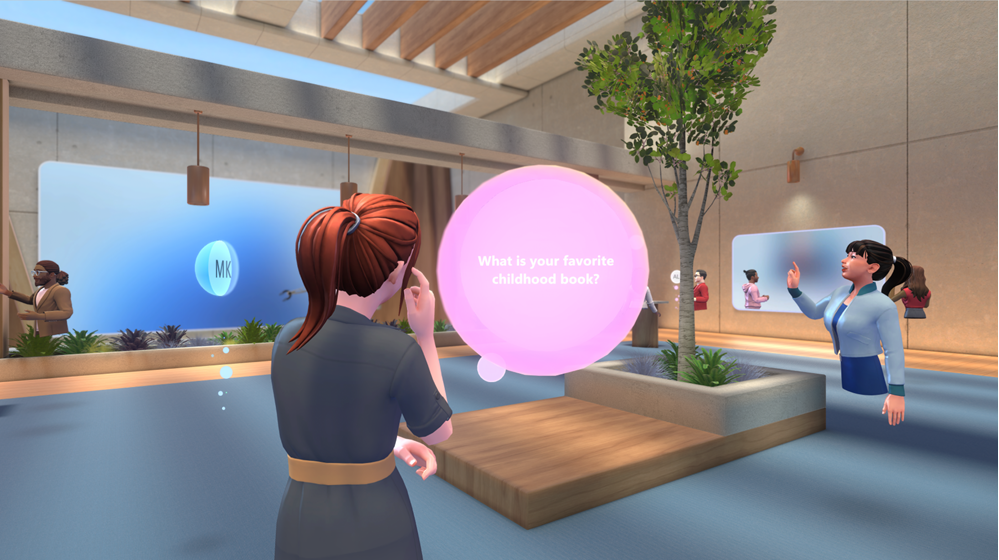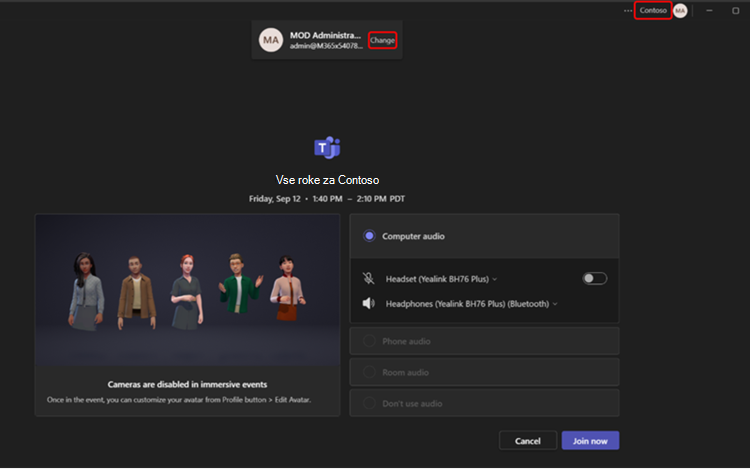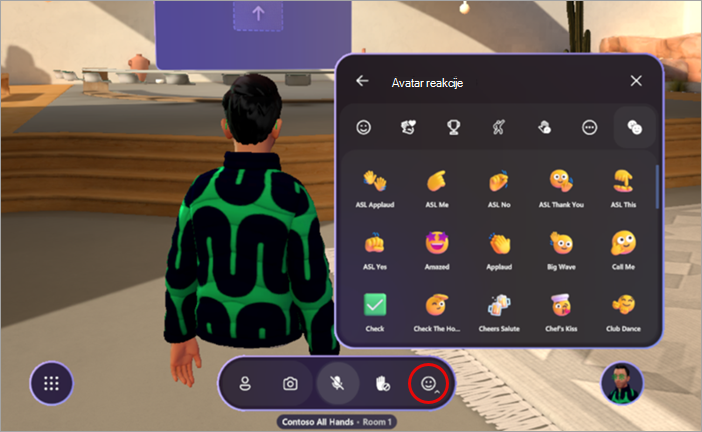Udeležite se potopnega dogodka v aplikaciji Microsoft Teams
Opombe:
-
Organiziranje potopnih dogodkov je na voljo v Teams Premium, licenci za dodatek, ki zagotavlja dodatne funkcije za ustvarjanje prilagojenih, pametnih in varnih srečanj v aplikaciji Teams. Če želite dostop do Teams Premium, se obrnite na skrbnika za IT. Lahko pa prosite skrbnika, da dodeli brezplačno licenco za preskusno različico programa Microsoft Mesh za hiter začetek dela.
-
Teams Premium ali licenca za preskusno različico programa Microsoft Mesh ni potrebna za udeležbo na potopnih dogodkih kot soavtor ali udeleženec.
Izkušnja potopnih dogodkov v aplikaciji Microsoft Teams v dinamičnih 3D-prostorih, ki so zasnovani za sodelovanje.
Udeležite se izobraževalnih sej, predstavitev izdelkov in dogodkov podjetja za povezovanje, učenje in raziskovanje – vse to v aplikaciji Teams v računalniku s sistemom Windows, računalniku Mac ali aplikaciji Meta Quest 3.
V tem članku
Pridruževanje potopnim dogodkom
Pridružitev v računalniku s sistemom Windows ali računalniku Mac
Ko se pridružite potopnim dogodkom, se pridružite kot avatar , če ste ga ustvarili, ali kot 3D-različico slike profila. Če imate težave pri pridružitvi potopnem dogodku, se obrnite na skrbnika za IT.
Opombe:
-
Anonimni ali zunanji udeleženci se trenutno ne bodo mogli pridružiti potopnim dogodkom.
-
V napravah Meta Quest 3 iz trgovine Meta Quest prenesite potopno aplikacijo Microsoft Teams.
-
Zahteve za računalnike s sistemom Windows in računalnike Mac so 4-core CPU & 8 GB RAM-a.
Če se želite pridružiti potopnem dogodku v računalniku s sistemom Windows ali računalniku Mac:
-
Prenesite aplikacijo Teams za računalnik s sistemom Windows ali računalnik Mac.
-
Odprite koledar v aplikaciji Teams ali Outlooku.
-
Izberite potopni dogodek in izberite Pridruži se.
-
Na zaslonu za pridružitev preglejte nastavitve zvoka in izberite Pridruži se zdaj.
Ko se pridružite, se pomikajte po navideznem prostoru s tipkovnico in miško ali sledilno tablico. Prilagodite avatar, če ga še niste, ki je shranjen za uporabo v prihodnjih potopnih dogodkih.
Namig: Se prvič udeležite potopnega dogodka? Oglejte si vadnico, da izveste več o tem, kako delujejo! Nazaj na to vadnico se lahko kadar koli vrnete tako , da izberete Meni
Če ste zaupanja vreden gost organizacije, se lahko pridružite potopnim dogodkom, ki jih gostijo člani te organizacije.
Preden se pridružite potopnem dogodku kot gost:
-
Prepričajte se, da ste registrirani kot gost v organizaciji, v kateri gostuje potopni dogodek. Če ga nimate, se obrnite na skrbnika za IT organizacije v tem vodniku po korakih, da vas dodate.
-
Prosite organizatorja dogodka, da da povezavo do srečanja v skupno rabo z vas prek klepeta ali e-pošte v aplikaciji Teams. Za pridružitev boste potrebovali povezavo do dogodka.
-
Prejeli boste povabilo za pridružitev organizaciji gostitelja. Sprejmite povabilo in sledite vsem zahtevanim korakom za nastavitev računa. To je zelo pomembno pri zagotavljanju nemotene izkušnje pri pridružitvi potopnega dogodka.
Če se želite pridružiti potopnem dogodku kot gost:
-
Odprite aplikacijo Teams za namizje v računalniku s sistemom Windows ali računalniku Mac.
-
Poiščite in izberite povezavo do dogodka. Sledite pozivom na zaslonu, da odprete dogodek v aplikaciji Teams za namizne računalnike in ne v spletu.
-
Na zaslonu pred pridružitvijo dogodku se prepričajte, da se ime domene, prikazano na vrhu okna, ujema z imenom organizatorja, ki vas je povabil kot svojega gosta.
-
V zgornjem desnem kotu okna Teams bi moralo biti prikazano ime domene organizatorja, ki vas je povabil kot gosta. Če tega ne naredite, izberite Spremeni na vrhu zaslona pred pridružitvijo, da izberete pravilno domeno. Gostujoče organizacije bodo ob
-
Če niste vpisani kot gost, izberite Dodaj drug račun, da se vpišete.
-
Če ne vidite več možnosti domene, ko izberete Spremeni in ste unovčili račun za gosta, zaprite aplikacijo Teams in jo znova zaženite.
-
-
Izberite Pridruži se zdaj.
Preden se dogodek pridružite neposredno, ste lahko v čakalnici, dokler vas organizator ne prizna.
Če želite izvedeti več o tem, kako se pridružiti kot gost, glejte Pridruževanje srečanju ali dogodku v aplikaciji Microsoft Teams zunaj organizacije.
Pridružitev v meta nalogi 3
Pomembno:
-
Potopni dogodki morajo biti načrtovani v aplikaciji Teams. Ko je opravilo načrtovano, se ga lahko gostje udeležili v računalnikih s sistemom Windows, računalnikih Mac in napravah Meta Quest. Vsi udeleženci, ki uporabljajo Meta Quest, morajo biti povabljeni na dogodek s strani organizatorja.
-
Če pride do napake pri vpisu, prosite skrbnika za IT za podporo, saj večina organizacije zahteva, da so naprave včlanene v upravljanje mobilnih naprav, da so skladne s predpisi.
Če se želite pridružiti potopnem dogodku v storitvi Meta Quest 3:
-
V naglavnem kompletu za navidezno resničnost Meta Quest 3 ali Quest 3S se pomaknite v trgovino.
-
Poiščite in prenesite potopno aplikacijo Microsoft Teams.
-
Vpišite se z istimi poverilnicami, kot jih uporabljate za delo.
-
Oglejte si nadzorno ploščo in izberite dogodek, nato pa izberite Pridruži se.
Prilagodite avatar
V potopnih dogodkih boste bodisi predstavljeni kot avatar ali kot 3D-upodabljanje slike profila v aplikaciji Teams. Avatar, ki vas najbolje predstavlja pred ali med potopnim dogodkom, lahko ustvarite in prilagodite na več načinov:
-
Med potopnim dogodkom izberite avatar ali sliko profila v spodnjem desnem kotu zaslona dogodka.
-
Izberite Dodaj osebo
-
Izberite Uredi avatar, da prilagodite avatar, ki ga že uporabljate.
-
Ko ste pripravljeni, da shranite spremembe, izberite Dokončaj prilagajanje.
-
-
Prilagodite avatar v aplikaciji Avatarji v aplikaciji Teams.
Premikanje naokoli
Prosto se premaknite in raziščite navidezno okolje med potopnim dogodkom. Sprehod in teči, teleport, ali preprosto sedeti za mizo za pogovor z drugimi avatarji.
Za pomikanje po računalniku s sistemom Windows ali računalniku Mac pritisnite tipke W, A, Sin D.
Če potrebujete dodatno pomoč pri krmarjenju v računalniku s sistemom Windows, računalniku Mac ali napravi Quest, izberite Meni
Prostorski zvok
S prostorskim zvokom v potopnih dogodkih se lahko pridružite v različnih pogovorih okoli vas, začnete stranske klepete in poiščete druge v svojem okolju na podlagi usmerjenih zvokov njihovih glasov.
Glasove drugih udeležencev boste lahko slišali v različnih glasnosti in navodilih glede na to, kje se njihovi avatarji nahajajo v navideznem okolju glede na vas. Avatar približajte nekomu, da ga bo razločneje slišal.
Namig: Za izboljšano izkušnjo prostorskega zvoka uporabite žične slušalke. Če želite izvedeti več, glejte Upravljanje nastavitev zvoka na srečanjih v storitvi Microsoft Teams.
Sodelujte med dogodkom
Kar najbolje izkoristite potopne dogodke tako, da neposredno komunicirate z gostitelji dogodkov in drugimi udeleženci. Ustvarite smiselne povezave, pridobite več vpogleda v vsebino, ki je v skupni rabi, in sodelujte v pogovorih v celotnem dogodku.
Klepet z drugimi
Engage klepetu z drugimi udeleženci v klepetu v dogodku izberete Klepet
Dvignite roke
Ali imate med dogodkom vprašanje ali pripombo? Dvignite roko, da signalizirate gostiteljem dogodkov in drugim udeležencem, da morate nekaj dati v skupno rabo.
Če želite dvigniti roko, v vrstici z aplikacijami
React s čustvenimi simboli
Povejte drugim, kako se počutite o tem, kaj se govori ali predstavljeno med dogodkom z avatar reakcije.
Izberite Odzivi
Ustvarjanje navideznega selfija
Izberite možnost
Ko zajamete fotografijo, izberite Deli z drugimi , da klepetate z drugimi
Ogled podrobnosti udeleženca
Če želite izvedeti več o osebi v vašem dogodku, izberite oznake imen nad svojimi avatarji in nato izberite Kartico stika.
Spreminjanje nastavitev
Prilagodite kontrolnike dogodka, uporabite funkcije pripomočkov za osebe s posebnimi potrebami, kot so teme z visokim kontrastom in lupa, in še več v nastavitvah, da izboljšate splošno navidezno izkušnjo.
Če želite spremeniti nastavitve:
-
Izberite Meni
-
Izberite Nastavitve
-
Prilagodite nastavitve svojim osebnim nastavitvam.
-
Izberite Zapri
Predložite povratne informacije
Če želite poslati povratne informacije o svoji izkušnji potopnega dogodka, izberite Možnost
Če želite poslati povratne informacije o izkušnji aplikacije Teams, kot je načrtovanje ali okno dogodka (vključno z zaslonom za pridružitev in funkcijami, kot so zvok, klepet ali skupna rabo zaslona), izberite Nastavitve #x2